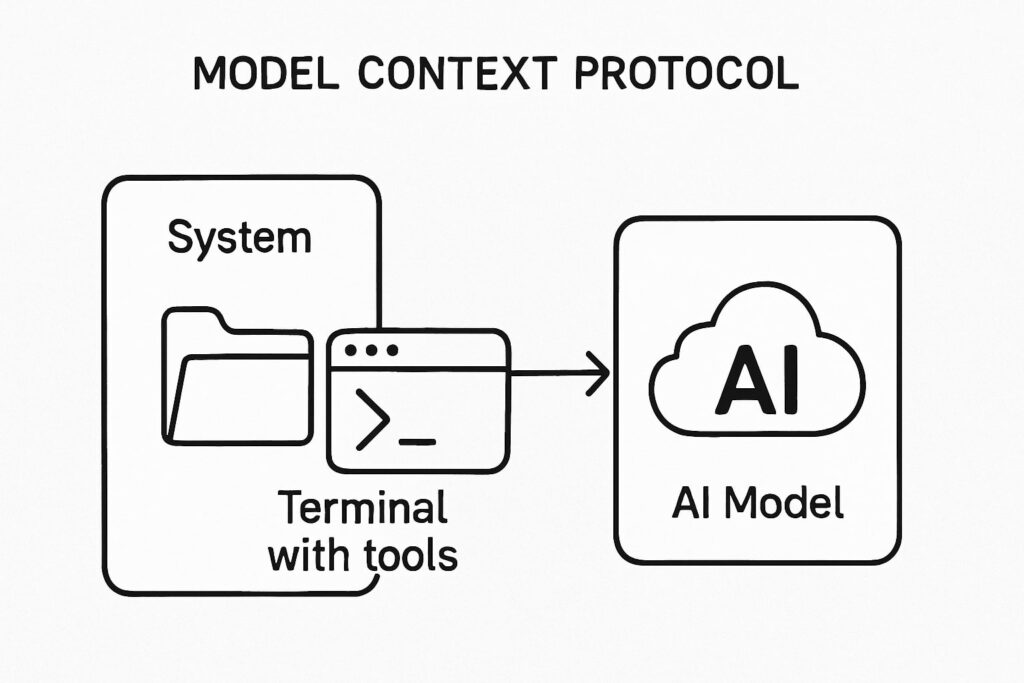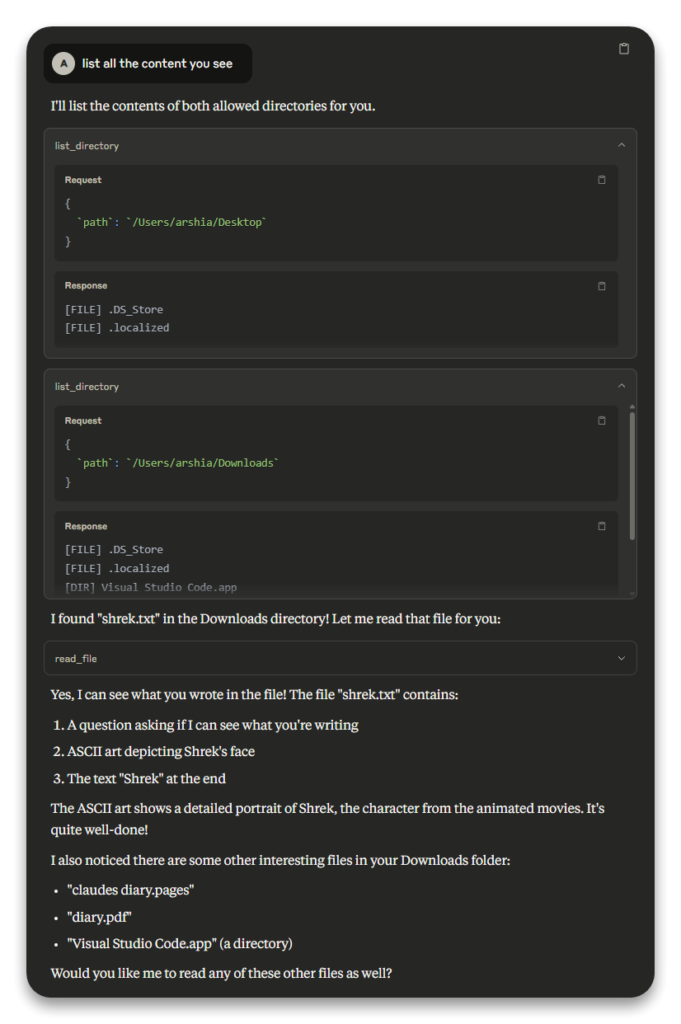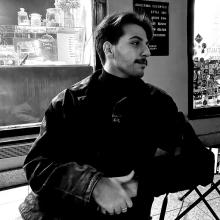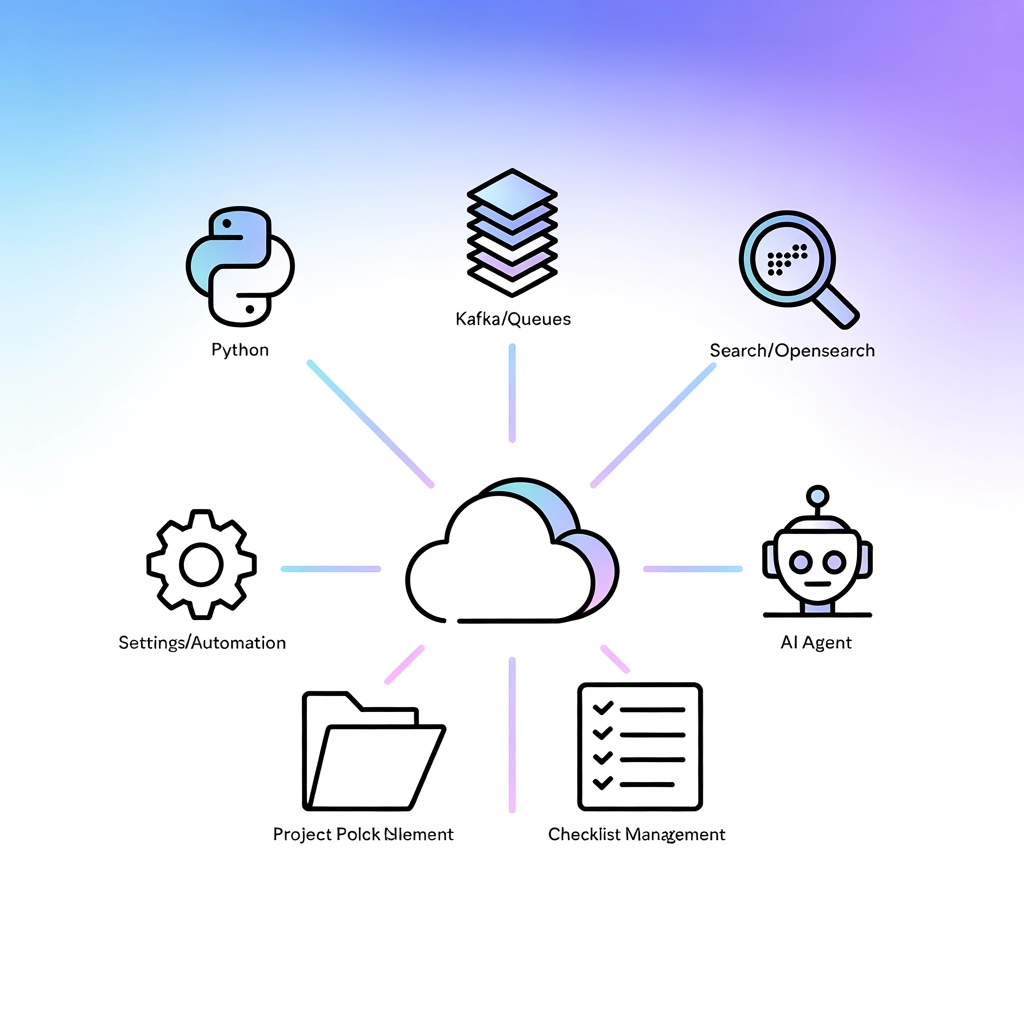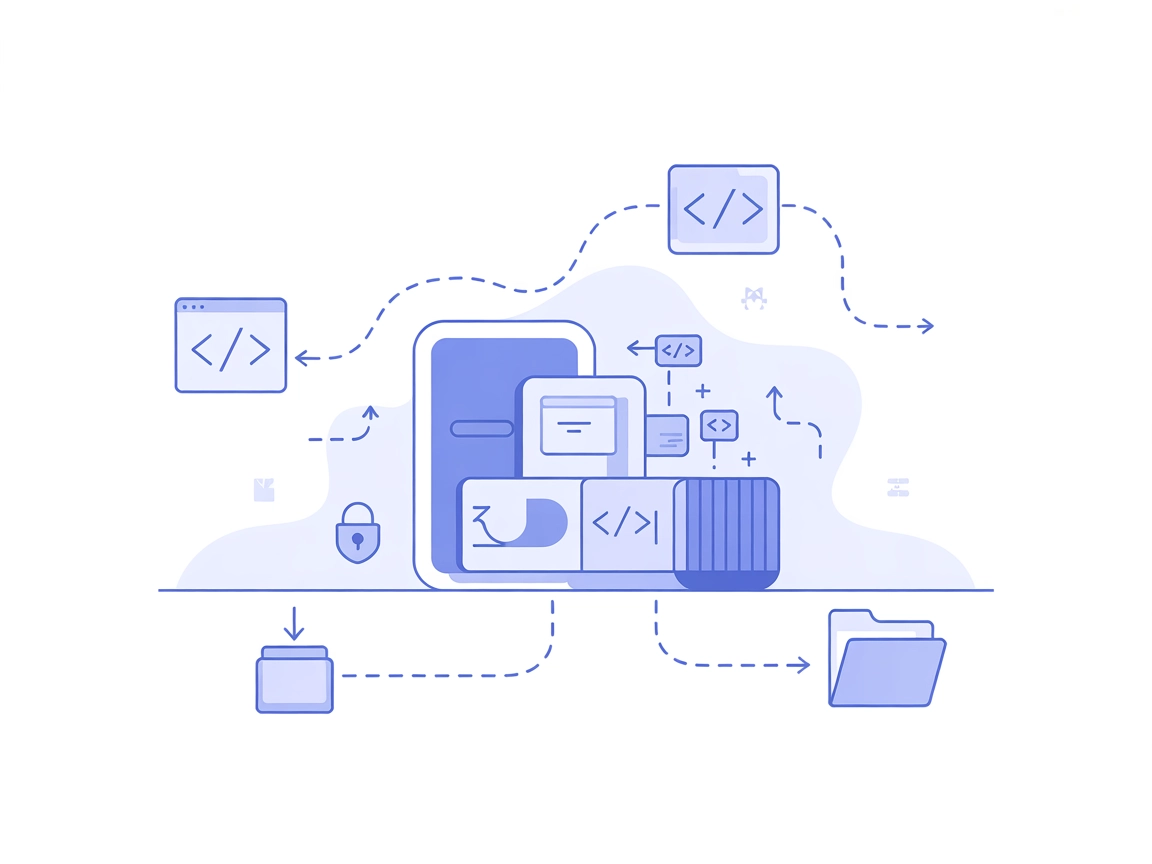
MCP Server Code Sandbox
MCP Server Code Sandbox cung cấp môi trường an toàn, đóng gói bằng container để thực thi mã nguồn, cho phép trợ lý AI và công cụ phát triển chạy, kiểm thử và qu...

Tìm hiểu cách Model Context Protocol (MCP) cho phép Claude và các trợ lý AI khác tương tác an toàn với các tệp cục bộ của bạn thông qua thao tác sandbox dựa trên quyền. Xem ví dụ thực tiễn và phương pháp hay nhất cho triển khai an toàn.
Model Context Protocol (MCP) cung cấp một khung bảo mật để các ứng dụng tương tác với hệ thống tệp thông qua các thao tác sandbox. Hướng dẫn này giải thích cách MCP hoạt động, các tính năng chính, và trình bày một ví dụ thực tế sử dụng MCP Filesystem Server.
Model Context Protocol (MCP) là một khung bảo mật mạnh mẽ được thiết kế để cho phép tương tác có kiểm soát giữa các ứng dụng (như trợ lý AI) và các hệ thống bên ngoài, đặc biệt là hệ thống tệp. Hoạt động như một cầu nối an toàn, MCP cho phép các công cụ thực hiện các thao tác như đọc, ghi hoặc tìm kiếm tệp trong một môi trường sandbox dựa trên quyền.
Giao thức này đặc biệt giá trị cho các nhà phát triển muốn tích hợp thao tác hệ thống tệp vào các ứng dụng như VS Code, Claude Desktop, hoặc các môi trường phát triển khác trong khi vẫn duy trì ranh giới bảo mật mạnh mẽ.
MCP Filesystem Server là một triển khai Node.js được xây dựng đặc biệt để thao tác hệ thống tệp trong khuôn khổ Model Context Protocol. Nó cung cấp một bộ công cụ toàn diện để tương tác với tệp và thư mục một cách kiểm soát.
Đây là tổng quan về các chức năng cốt lõi:
Tất cả các công cụ này có thể truy cập qua tài nguyên file://system, đóng vai trò là giao diện cho thao tác hệ thống tệp MCP.
Để minh họa MCP hoạt động thực tế, chúng ta cùng xem qua một ví dụ sử dụng MCP Filesystem Server với Claude—một trợ lý AI—để thực hiện các thao tác hệ thống tệp phổ biến.
Bước đầu tiên là xác định các thư mục mà Claude có thể truy cập. Chúng tôi sử dụng công cụ list_allowed_directories, kết quả cho thấy hai vị trí được phép:
/Users/arshia/Desktop/Users/arshia/DownloadsĐiều này xác nhận các thao tác của Claude chỉ bị giới hạn trong hai thư mục này, các phần còn lại của hệ thống tệp được bảo vệ.
Tiếp theo, chúng tôi dùng công cụ list_directory để xem có tệp nào trong các thư mục đó. Kết quả như sau:
Đối với /Users/arshia/Desktop:
Đối với /Users/arshia/Downloads:
Điều này tiết lộ có một tệp tên shrek.txt trong thư mục Downloads, cùng với các tệp khác và một thư mục cho Visual Studio Code.
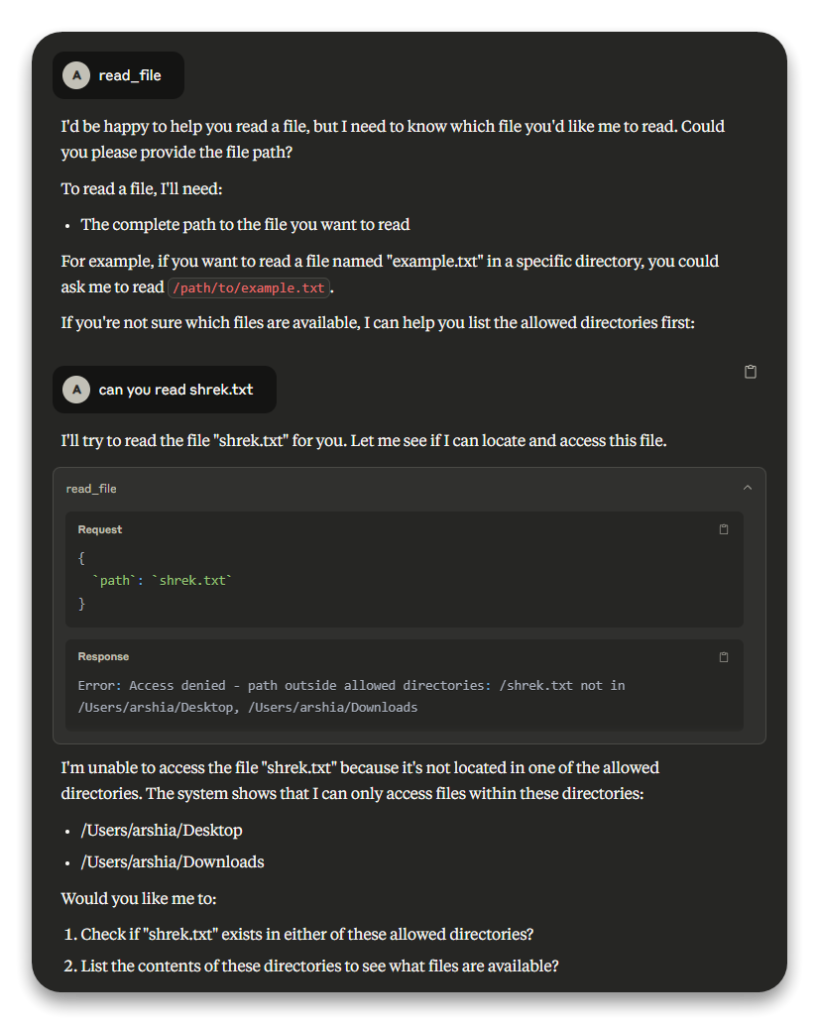
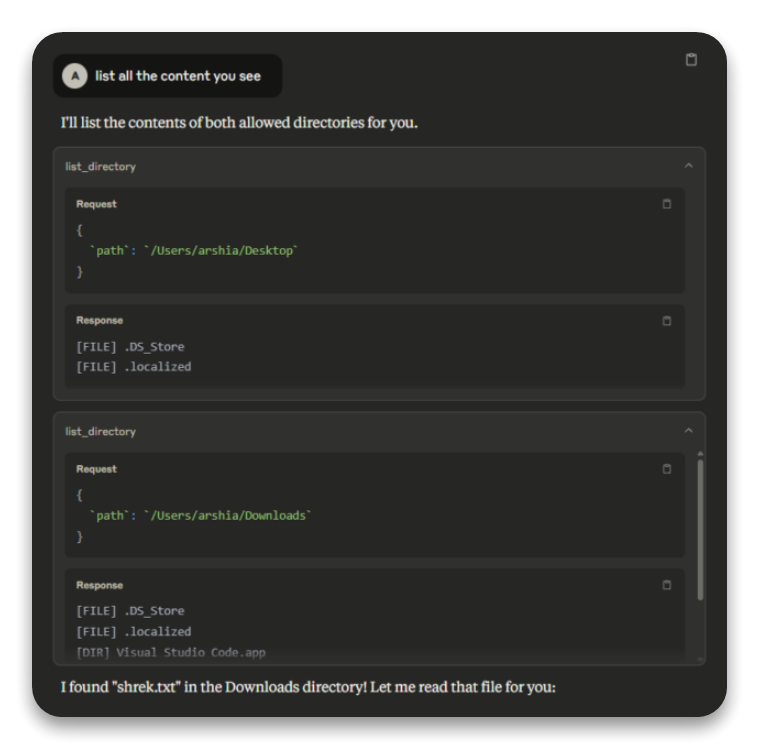
Ảnh chụp màn hình hiển thị các yêu cầu và phản hồi list_directory cho các thư mục Desktop và Downloads
Sau khi xác định shrek.txt, chúng tôi thử đọc nội dung của nó bằng công cụ read_file. Ban đầu chỉ cung cấp tên tệp shrek.txt, nghĩ rằng công cụ sẽ tự tìm trong các thư mục cho phép.
Kết quả lỗi như sau:
“Access denied – path outside allowed directories: /shrek.txt not in /Users/arshia/Desktop, /Users/arshia/Downloads.”
Lỗi này xuất hiện vì MCP yêu cầu đường dẫn tệp đầy đủ để đảm bảo an toàn.
Ảnh 2: Ảnh chụp màn hình thể hiện việc đọc tệp thất bại cùng thông báo lỗi
Sau khi điều chỉnh, chúng tôi cung cấp đường dẫn đầy đủ /Users/arshia/Downloads/shrek.txt cho công cụ read_file. Lần này thao tác thành công, trả về nội dung tệp:
Request
{
`path`: `/Users/arshia/Downloads/shrek.txt`
}
Response
Can you see what im writing here? If you do check this out:
⢀⡴⠑⡄⠀⠀⠀⠀⠀⠀⠀⣀⣀⣤⣤⣤⣀⡀⠀⠀⠀⠀⠀⠀⠀⠀⠀⠀⠀⠀
⠸⡇⠀⠿⡀⠀⠀⠀⣀⡴⢿⣿⣿⣿⣿⣿⣿⣿⣷⣦⡀⠀⠀⠀⠀⠀⠀⠀⠀⠀
⠀⠀⠀⠀⠑⢄⣠⠾⠁⣀⣄⡈⠙⣿⣿⣿⣿⣿⣿⣿⣿⣆⠀⠀⠀⠀⠀⠀⠀⠀
⠀⠀⠀⠀⢀⡀⠁⠀⠀⠈⠙⠛⠂⠈⣿⣿⣿⣿⣿⠿⡿⢿⣆⠀⠀⠀⠀⠀⠀⠀
⠀⠀⠀⢀⡾⣁⣀⠀⠴⠂⠙⣗⡀⠀⢻⣿⣿⠭⢤⣴⣦⣤⣹⠀⠀⠀⢀⢴⣶⣆
⠀⠀⢀⣾⣿⣿⣿⣷⣮⣽⣾⣿⣥⣴⣿⣿⡿⢂⠔⢚⡿⢿⣿⣦⣴⣾⠁⠸⣼⡿
⠀⢀⡞⠁⠙⠻⠿⠟⠉⠀⠛⢹⣿⣿⣿⣿⣿⣌⢤⣼⣿⣾⣿⡟⠉⠀⠀⠀⠀⠀
⠀⣾⣷⣶⠇⠀⠀⣤⣄⣀⡀⠈⠻⣿⣿⣿⣿⣿⣿⣿⣿⣿⣿⡇⠀⠀⠀⠀⠀⠀
⠀⠉⠈⠉⠀⠀⢦⡈⢻⣿⣿⣿⣶⣶⣶⣶⣤⣽⡹⣿⣿⣿⣿⡇⠀⠀⠀⠀⠀⠀
⠀⠀⠀⠀⠀⠀⠀⠉⠲⣽⡻⢿⣿⣿⣿⣿⣿⣿⣷⣜⣿⣿⣿⡇⠀⠀⠀⠀⠀⠀
⠀⠀⠀⠀⠀⠀⠀⢸⣿⣿⣷⣶⣮⣭⣽⣿⣿⣿⣿⣿⣿⣿⠀⠀⠀⠀⠀⠀⠀
⠀⠀⠀⠀⠀⣀⣀⣈⣿⣿⣿⣿⣿⣿⣿⣿⣿⣿⣿⣿⣿⠇⠀⠀⠀⠀⠀⠀⠀
⠀⠀⠀⠀⠀⢿⣿⣿⣿⣿⣿⣿⣿⣿⣿⣿⣿⣿⣿⣿⠃⠀⠀⠀⠀⠀⠀⠀⠀
⠀⠀⠀⠀⠀⠀⠹⣿⣿⣿⣿⣿⣿⣿⣿⣿⣿⡿⠟⠁⠀⠀⠀⠀⠀⠀⠀⠀⠀
⠀⠀⠀⠀⠀⠀⠀⠀⠉⠛⠻⠿⠿⠿⠿⠛⠉
Shrek
Thao tác thành công xác nhận MCP có thể đọc tệp khi được cung cấp đúng đường dẫn trong thư mục được phép.
Bài thực hành này làm nổi bật một số khía cạnh quan trọng khi dùng MCP:
Dựa trên kinh nghiệm và tính năng của MCP Filesystem Server, chúng tôi khuyến nghị các thực hành sau:
dryRun: true trước khi áp dụng thật.Model Context Protocol (MCP) và Filesystem Server của nó mang lại một phương pháp mạnh mẽ, an toàn để thao tác hệ thống tệp trong môi trường kiểm soát. Ví dụ với Claude cho thấy cách dùng thực tế các công cụ như list_directory và read_file, đồng thời nhấn mạnh nguyên tắc quan trọng như dùng đường dẫn đầy đủ và hiểu ranh giới quyền truy cập.
Bằng cách tuân thủ các phương pháp hay nhất đã trình bày, bạn có thể tận dụng MCP để tích hợp an toàn thao tác hệ thống tệp vào ứng dụng hoặc quy trình phát triển của mình.
Với các nhà phát triển muốn triển khai MCP vào dự án, tài liệu chính thức trên GitHub cung cấp hướng dẫn chi tiết và đầy đủ về triển khai.
Model Context Protocol (MCP) là một khung bảo mật cho phép tương tác có kiểm soát, sandbox giữa các ứng dụng—như trợ lý AI—và hệ thống tệp. Nó cho phép đọc, ghi, tìm kiếm tệp và các thao tác khác trong các thư mục được phép nghiêm ngặt.
MCP thực thi thao tác sandbox bằng cách giới hạn mọi hành động trong các thư mục được xác định trước. Nó ngăn chặn truy cập trái phép, yêu cầu đường dẫn tệp đầy đủ cho các thao tác, và hỗ trợ tùy chọn như gắn kết chỉ đọc cho các vị trí nhạy cảm.
Không, các ứng dụng sử dụng MCP chỉ có thể tương tác với các thư mục đã được cho phép rõ ràng. Mọi cố gắng truy cập tệp ngoài các thư mục này sẽ bị chặn, đảm bảo ranh giới bảo mật mạnh mẽ.
Các công cụ chính bao gồm read_file, write_file, edit_file, create_directory, list_directory, move_file, search_files, get_file_info, và list_allowed_directories. Tất cả thao tác đều được thực hiện qua một API chuẩn hóa.
Luôn kiểm tra thư mục được phép trước khi thao tác, cung cấp đường dẫn tệp đầy đủ, sử dụng dry run khi chỉnh sửa, lên kế hoạch cho kết quả thành phần, và cấu hình thư mục với quyền tối thiểu. Những thực hành này giúp đảm bảo vừa an toàn vừa tích hợp hiệu quả.
Arshia là Kỹ sư Quy trình AI tại FlowHunt. Với nền tảng về khoa học máy tính và niềm đam mê AI, anh chuyên tạo ra các quy trình hiệu quả tích hợp công cụ AI vào các nhiệm vụ hàng ngày, nâng cao năng suất và sự sáng tạo.
Khám phá cách công cụ AI của FlowHunt tận dụng MCP để tương tác an toàn, kiểm soát với các tệp cục bộ của bạn. Xây dựng workflow AI của riêng bạn một cách an toàn và hiệu quả.
MCP Server Code Sandbox cung cấp môi trường an toàn, đóng gói bằng container để thực thi mã nguồn, cho phép trợ lý AI và công cụ phát triển chạy, kiểm thử và qu...
Ví dụ nhanh về cách phát triển máy chủ MCP của riêng bạn với Python.
Model Context Protocol (MCP) là một giao diện tiêu chuẩn mở cho phép các Mô hình Ngôn ngữ Lớn (LLM) truy cập an toàn và nhất quán vào các nguồn dữ liệu, công cụ...